@outlook登录outlook2010邮箱设置
1、打开网页版邮箱,登陆后点击设置,然后在搜索栏里搜索pop,点击pop和IMAP
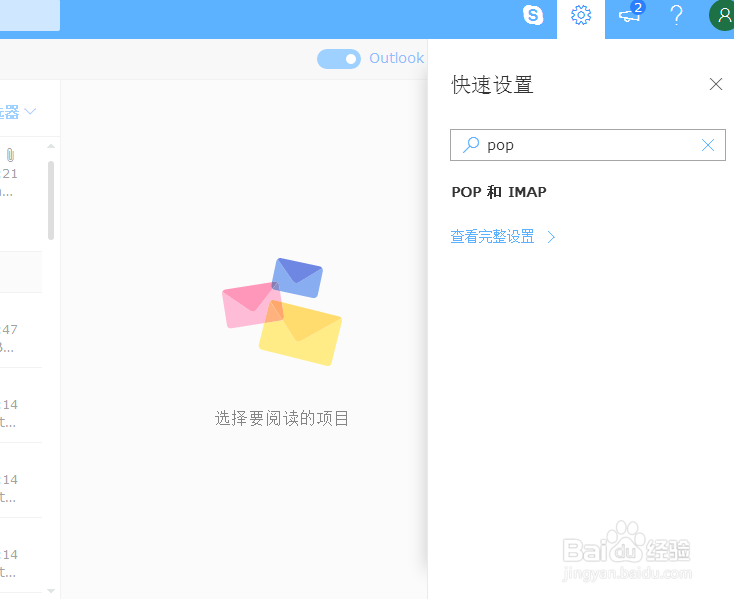
2、在pop选项中允许“设备和应用使用pop”选择“是”,第二个选项根据自己需求选择,选择好后点击保存
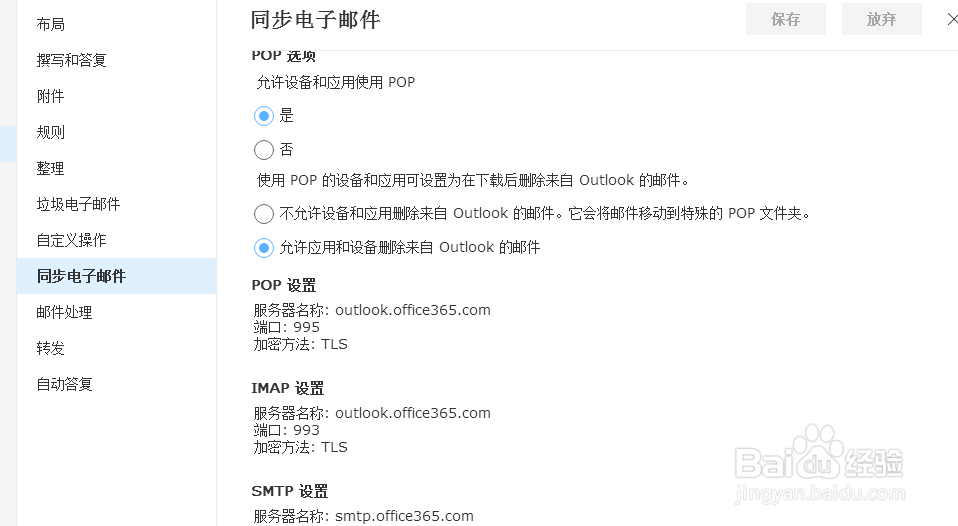
3、首先打开我们的outlook

4、点击下一步
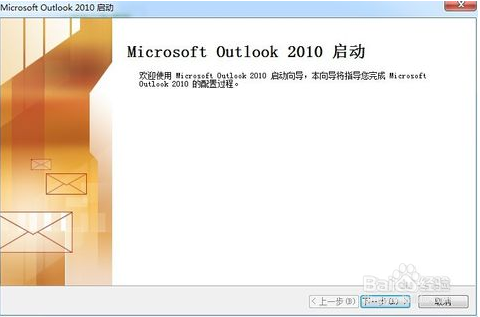
5、选择“电子邮件账户”
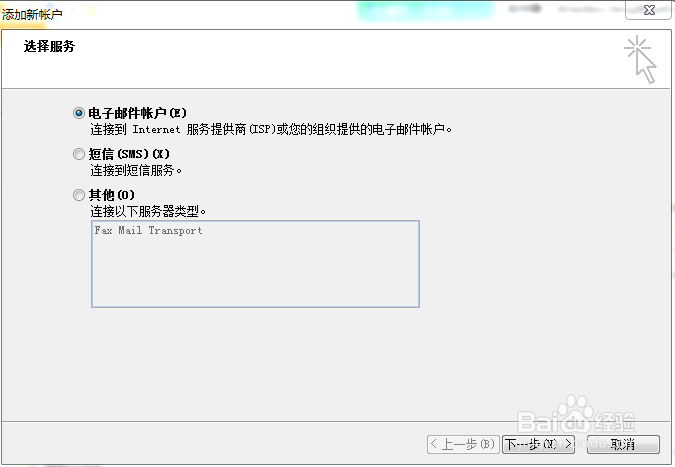
6、选择“手动配置服务器设置或其他服务器类型”,然后点击“下一步”

7、选择“Internet电子邮件”,点击“下一步”:
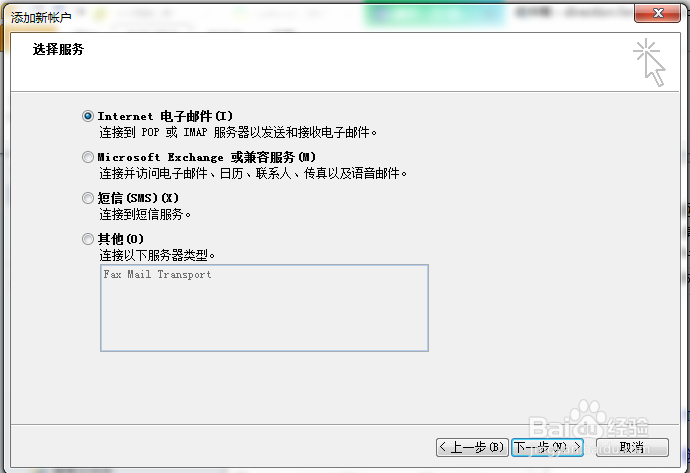
8、相关的设置如下图所示,包括服务器选项等,其中,登录信息填写邮箱账号,填写完了之后点击“其他设置”
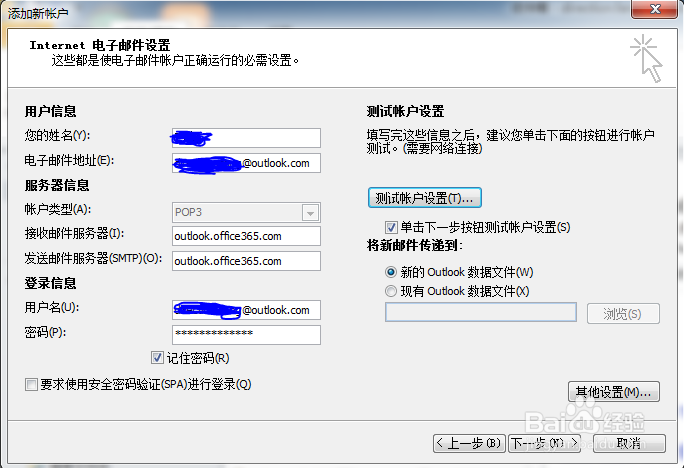
9、选择“发送服务器”,设置如图所示,

10、选择“高级”,设置如图所示

11、点击下一步,如果设置没问题以下两项会显示已完成,然后点击关闭

12、相关设置完了,如图:
